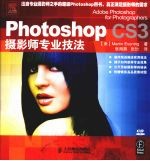
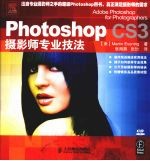
Photoshop CS3摄影师专业技法PDF电子书下载
- 电子书积分:14 积分如何计算积分?
- 作 者:(美)MartinEvening著
- 出 版 社:北京市:人民邮电出版社
- 出版年份:2009
- ISBN:9787115204912
- 页数:411 页
第1章 基本图像调整 1
1.1 图像捕获和文件输出 2
1.1.1 扫描仪软件 3
1.1.2 直方图 3
1.2 对16位/通道的支持 4
1.2.1 16位和颜色空间的选择 5
1.2.2 调整色阶 7
1.2.3 “曲线”调整 15
1.2.4 调整部分曲线 23
1.2.5 改善亮度和对比度 25
1.3 校正颜色 27
1.3.1 使用“色阶”调整色彩平衡 27
1.3.2 自动调整 28
1.3.3 使用“色阶”或“曲线”校正颜色 31
1.3.4 使用“曲线”精确地校正颜色 31
1.3.5 色相/饱和度 33
1.3.6 校正阴影和高光细节 38
1.4 智能滤镜 42
1.5 改善中间调的对比度 45
1.6 消除图像中的杂色 48
1.6.1 减少胶片颗粒杂色 48
1.6.2 “减少杂色”滤镜 49
1.6.3 消除JPEG伪像 54
1.6.4 消除波纹图案 54
1.6.5 图像锐化 55
1.6.6 锐化解决方案 56
1.6.7 拍摄锐化 58
1.6.8 为输出而锐化 58
1.6.9 USM滤镜 58
1.6.10 明度锐化 61
1.6.11 根据图像来源进行锐化 61
1.6.12 使用什么样的锐化设置 63
1.6.13 锐化细致边缘 64
1.6.14 锐化平滑的边缘 67
1.6.15 预先锐化小结 71
1.6.16 第三方锐化插件 71
1.6.17 选择性锐化 71
1.6.18 “智能锐化”滤镜 72
1.6.19 高级智能锐化模式 73
1.6.20 裁剪 75
1.6.21 透视裁剪 78
1.6.22 图像旋转 78
1.6.23 画布大小 81
1.6.24 大数据 82
第2章 处理Camera Raw数据图像 83
2.1 Camera Raw的起源和使用Raw格式拍摄的工作流程 84
2.1.1 Raw和JPEG 84
2.1.2 将光信号转换为数字 84
2.1.3 原始数据是数字负片 84
2.1.4 原始数据转换软件 85
2.1.5 DNG文件格式 85
2.1.6 DNG解决方案 86
2.2 将原始图像导入Photoshop 87
2.3 Camera Raw数据的基本编辑 100
2.3.1 使用Camera Raw和Bridge 100
2.3.2 打开单个图像时的Camera Raw对话框 101
2.3.3 打开多个文件时的Camera Raw对话框 104
2.3.4 使用Camera Raw浏览图像 106
2.3.5 Camera Raw的首选项 108
2.3.6 “基本”面板控件 109
2.3.7 基本图像调整过程 111
2.3.8 数字曝光 113
2.3.9 “色调曲线”面板 115
2.3.10 “细节”面板 118
2.3.11 使用多幅曝光度相同的照片消除杂色 119
2.3.12 “HSL/灰度”面板 119
2.3.13 “分离色调”面板 123
2.3.14 “镜头校正”面板 124
2.3.15 “相机校准”面板 126
2.3.16 修饰工具 131
2.3.17 红眼去除工具 131
2.3.18 在Camera Raw对话框中进行裁剪 132
2.3.19 “预设”面板 133
2.3.20 存储和应用预设 134
2.3.21 32位和高动态范围 136
2.3.22 合并到HDR 137
第3章 微调图像 141
3.1 调整图层 142
3.1.1 使用调整图层修复褪色的图像 143
3.1.2 多个调整图层 145
3.1.3 使用混合模式进行调整 145
3.2 微调颜色 149
3.2.1 照片滤镜 149
3.2.2 自由映射模式 150
3.2.3 匹配颜色和光照 151
3.2.4 颜色替换工具 154
3.2.5 色彩范围 156
3.2.6 替换颜色 157
3.2.7 可选颜色 158
3.2.8 调整溢色 158
3.2.9 最重要的调整工具 158
第4章 修饰图像 160
4.1 基本仿制方法 161
4.1.1 历史记录画笔 164
4.1.2 修复画笔 165
4.1.3 更好地修复边缘 167
4.1.4 污点修复画笔 169
4.1.5 修补工具 173
4.1.6 修复画笔策略 177
4.1.7 突出眼睛 181
4.1.8 提高眼睛的亮度和对比度 181
4.1.9 通过复制选区来进行修复 183
4.1.10 删除脱落的头发 184
4.1.11 给发根着色 184
4.1.12 消除红眼 185
4.1.13 美女的修描 186
4.1.14 画笔的混合模式 186
4.1.15 肖像的修描 190
4.1.16 添加杂色 192
4.1.17 沿路径模糊 193
4.1.18 涂抹工具 193
4.2 消失点 193
第5章 图层、选区和蒙版 200
5.1 选区和通道 201
5.1.1 选区 201
5.1.2 快速蒙版模式 202
5.1.3 修改选区 203
5.1.4 Alpha通道 203
5.1.5 选区、Alpha通道和蒙版 205
5.1.6 平滑选区 205
5.1.7 扩展和收缩选区 207
5.1.8 消除锯齿和羽化 208
5.1.9 平滑选区边缘 208
5.2 Photoshop路径 209
5.2.1 创建路径 210
5.2.2 使用钢笔工具绘制路径 210
5.2.3 钢笔路径绘制指南 210
5.3 图层 212
5.3.1 图像图层 213
5.3.2 形状图层 213
5.3.3 文字图层 213
5.3.4 调整图层 213
5.3.5 图层调板中的控件 213
5.4 遮盖图层 216
5.4.1 添加图层蒙版 216
5.4.2 删除图层蒙版 217
5.4.3 矢量蒙版 218
5.5 使用多个图层 220
5.5.1 图层组 220
5.5.2 选择和链接图层 223
5.5.3 链接图层蒙版 225
5.5.4 锁定图层 226
5.6 图层混合模式 226
5.7 智能对象 234
5.7.1 对图像进行多种原始数据转换 238
5.7.2 Place-A-Matic脚本 241
5.7.3 使用图层混合删除图像中的对象 241
5.8 变换命令 244
5.8.1 再次变换 247
5.8.2 数字变换 247
5.8.3 变换选区和路径 247
5.8.4 变换和对齐 248
5.8.5 自动对齐 250
5.8.6 合成图像 254
5.8.7 消除杂边颜色 256
5.8.8 避免创建蒙版 258
5.8.9 使用矢量路径遮盖物体 258
5.9 遮盖头发 264
5.9.1 调整边缘 273
5.9.2 快速选择工具 274
5.9.3 剪贴蒙版 276
5.10 抽出滤镜 278
5.11 图层样式 283
5.11.1 将图层样式应用于图像图层 283
5.11.2 添加发光和阴影 284
5.12 专色通道 287
第6章 暗房效果 289
6.1 将彩色图像转换为黑白图像 290
6.1.1 分离色调 293
6.1.2 曝光过度 295
6.1.3 双色调模式 297
6.1.4 模拟红外胶卷 298
6.2 颜色效果 301
6.2.1 胶片负冲(Cross-processing) 301
6.2.2 Lab颜色效果 301
6.2.3 使用通道混合器调整颜色 306
6.2.4 颜色叠加 308
6.2.5 手工给照片着色 310
6.2.6 使用渐变映射进行着色 312
6.2.7 添加相框 313
6.2.8 柔焦效果 314
第7章 Photoshop滤镜 315
7.1 滤镜简介 316
7.2 模糊滤镜 316
7.2.1 高斯模糊 316
7.2.2 径向模糊 316
7.2.3 特殊模糊 318
7.2.4 平均模糊 318
7.2.5 动感模糊 318
7.2.6 表面模糊 321
7.2.7 方框模糊 321
7.2.8 形状模糊 321
7.2.9 镜头模糊 322
7.2.10 将镜头模糊用于合成图像 324
7.3 智能滤镜 326
7.4 光照和渲染 327
7.4.1 纤维滤镜 327
7.4.2 光照效果 327
7.4.3 云彩和分层云彩 330
7.4.4 镜头光晕 332
7.5 图案生成器 333
7.6 像素扭曲和校正 334
7.6.1 置换滤镜 334
7.6.2 镜头校正 336
7.6.3 液化 337
7.6.4 液化滤镜控件 339
7.6.5 重建 339
7.6.6 蒙版选项 339
7.6.7 视图选项 340
7.6.8 存储网格 341
7.7 滤镜库 343
7.8 “变形”命令 344
第8章 管理图像 346
8.1 启动Bridge程序 347
8.1.1 旋转缩览图和预览图 349
8.1.2 Bridge首选项 349
8.2 “放映幻灯片”视图 353
8.3 定制Bridge界面 354
8.3.1 定制面板和内容区域 356
8.3.2 选择Bridge工作区 358
8.3.3 使用多个窗口 360
8.4 Bridge面板 360
8.4.1 “文件夹”面板 360
8.4.2 “收藏夹”面板 361
8.4.3 “预览”面板 361
8.4.4 “元数据”面板 361
8.4.5 “关键字”面板 366
8.5 在Bridge中管理图像 367
8.5.1 图像评级和标记 367
8.5.2 在Bridge中排列图像 368
8.5.3 筛选图像 369
8.5.4 搜索图像 369
8.6 Bridge的自动功能 370
8.6.1 图像重命名 370
8.6.2 应用相机原始数据设置 372
8.7 Bridge额外功能 372
8.8 备份数据 373
第9章 色彩管理 375
9.1 为何需要彩色管理 376
9.1.1 以前的情形 376
9.1.2 RGB设备 377
9.1.3 以输出为中心的色彩管理 379
9.2 使用配置文件的色彩管理 380
9.2.1 色彩管理模块 380
9.2.2 配置文件连接空间 381
9.2.3 选择RGB工作空间 382
9.2.4 建立显示器配置文件 384
9.2.5 建立输入配置文件 385
9.2.6 建立输出配置文件 386
9.3 Photoshop的色彩管理界面 388
9.3.1 颜色设置 388
9.3.2 配置文件转换 392
9.3.3 存储颜色设置 395
9.3.4 减少犯错的机会 396
9.3.5 使用灰度模式 398
9.3.6 高级颜色设置 399
9.4 RGB到CMYK转换 402
9.4.1 CMYK设置 402
9.4.2 创建自定义的CMYK设置 403
9.5 选择合适的RGB工作空间 407
9.5.1 渲染方法 407
9.5.2 CMYK到CMYK转换 410
9.5.3 Lab颜色 411
9.5.4 信息调板 411
9.5.5 保持简单 411
- 《花时间 我的第一堂花艺课 插花基础技法篇》(日)花时间编辑部编;陈洁责编;冯莹莹译 2020
- 《中央财政支持提升专业服务产业发展能力项目水利工程专业课程建设成果 设施农业工程技术》赵英编 2018
- 《数字影视特效制作技法解析》王文瑞著 2019
- 《“十三五”规划教材 中药鉴定学实验 供中药学 药学及相关专业使用 第2版》吴啟南 2018
- 《广西近代专业音乐研究》李昂责任编辑;(中国)杨柳成 2019
- 《国家执业药师考试历年真题试卷全解 2015-2019 中药学专业知识 1》黄坤主编 2020
- 《全国学前教育专业(新课程标准)“十三五”规划教材 简谱手风琴教程 第2版》(中国)杨克勤,王宝庆 2019
- 《高等院校摄影摄像经典教材 摄影构图教程》崔毅 2018
- 《全国普通高等中医药院校药学类专业十三五规划教材 第二轮规划教材 分析化学实验 第2版》池玉梅 2018
- 《星空摄影后期实战》阿五在路上著 2020
- 《指向核心素养 北京十一学校名师教学设计 英语 七年级 上 配人教版》周志英总主编 2019
- 《办好人民满意的教育 全国教育满意度调查报告》(中国)中国教育科学研究院 2019
- 《北京生态环境保护》《北京环境保护丛书》编委会编著 2018
- 《人民院士》吴娜著 2019
- 《指向核心素养 北京十一学校名师教学设计 英语 九年级 上 配人教版》周志英总主编 2019
- 《中国人民的心》杨朔著;夕琳编 2019
- 《高等院校旅游专业系列教材 旅游企业岗位培训系列教材 新编北京导游英语》杨昆,鄢莉,谭明华 2019
- 《中华人民共和国成立70周年优秀文学作品精选 短篇小说卷 上 全2册》贺邵俊主编 2019
- 《指向核心素养 北京十一学校名师教学设计 数学 九年级 上 配人教版》周志英总主编 2019
- 《中华人民共和国成立70周年优秀文学作品精选 中篇小说卷 下 全3册》洪治纲主编 2019
